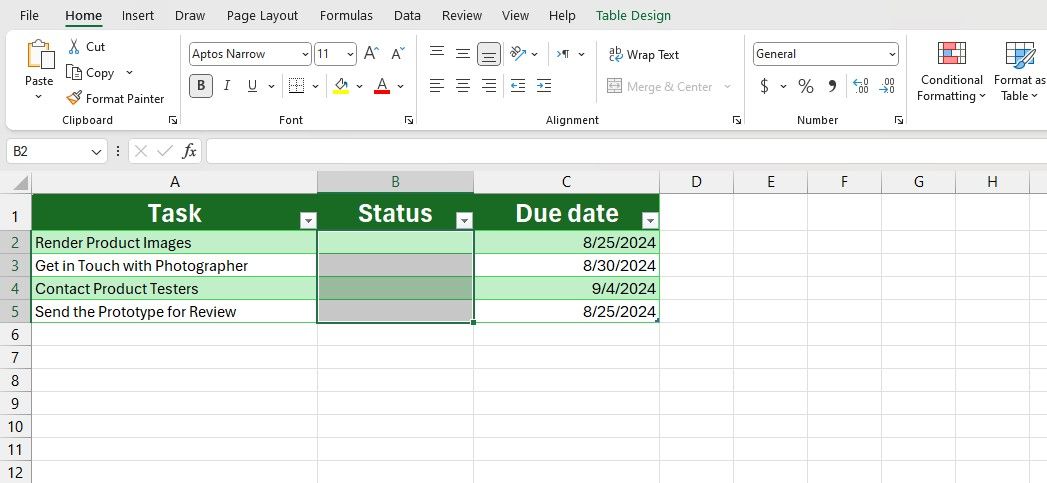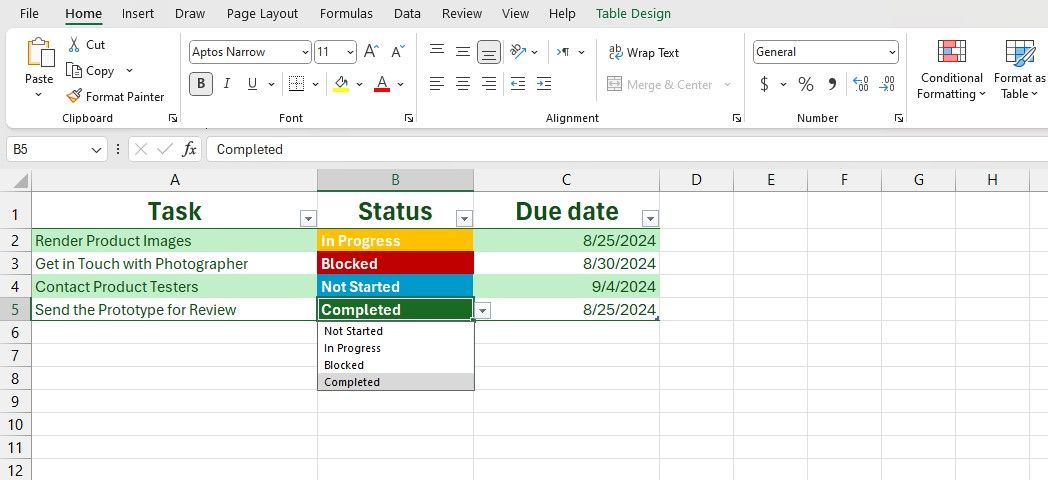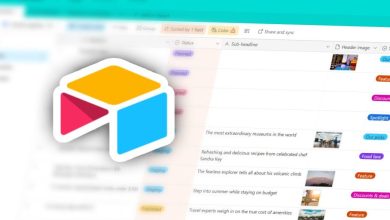.
As listas suspensas são a arma secreta contra inconsistência de dados e erros de digitação, tornando a entrada de dados mais fácil e precisa. Apesar de seu poder, elas são frequentemente esquecidas na IU do Excel, deixando muitos usuários perdendo seus benefícios. Pronto para tornar suas planilhas mais inteligentes? Veja como você pode usar listas suspensas no Excel
Como criar listas suspensas no Excel
As listas suspensas do Excel são corretamente categorizadas na guia Validação de Dados, pois elas não apenas simplificam a entrada de dados, mas também aumentam a confiabilidade das suas fórmulas.
Para este exemplo, usaremos um rastreador de tarefas com uma coluna Status que fornece listas suspensas para cada tarefa. Os itens da lista incluirão Não Iniciado, Em Andamento, Concluído e Bloqueado.
Ao contrário do Planilhas Google, o Excel exige que os valores da lista existam em algum lugar da sua pasta de trabalho. Para evitar bagunçar seu rastreador de tarefas, é melhor criar uma planilha separada para armazenar esses valores. Depois que as listas suspensas forem criadas, você pode ocultar as células ou a planilha inteira para manter seu rastreador organizado.
Veja como configurar a lista suspensa:
- Prepare os valores da sua lista inserindo os itens da lista (por exemplo, Não iniciado, Em andamento, Concluído, Bloqueado) em uma coluna em uma planilha separada.
- Realce as células onde deseja que as listas suspensas apareçam (por exemplo, B2:B5).
- Vá para o Dados guia na faixa de opções e clique em Validação de dados na seção Ferramentas de Dados.
- Na janela Validação de Dados, selecione Lista sob o Permitir suspenso.
- Clique na seta para cima no Fonte campo e selecione o intervalo que contém os itens da sua lista.
- Clique OK para aplicar a lista suspensa às células selecionadas.
As células selecionadas agora devem exibir uma seta suspensa, permitindo que você escolha entre os itens predefinidos.
Como personalizar listas suspensas do Excel
Embora sua lista suspensa seja funcional, ela pode não parecer tão visualmente atraente quanto você gostaria, especialmente se você estiver acostumado com os menus suspensos coloridos do Planilhas Google. Felizmente, com um toque da formatação condicional do Excel, você pode melhorar a aparência da sua lista suspensa no Excel.
Para aplicar formatação condicional à sua lista suspensa, siga estas etapas:
- Destaque as células com listas suspensas (por exemplo, B2:B5).
- Vá para o Lar aba, clique Formatação Condicionale selecione Nova regra.
- Na janela Nova Regra de Formatação, escolha Formate apenas células que contenham.
- Na descrição da regra, defina o primeiro menu suspenso como Texto específico e deixe o segundo campo como está.
- Insira o texto que deseja formatar (por exemplo, Concluído).
- Clique Formatar ao lado da visualização. Na janela Formatar células, defina o Fonte cor para branco, vá para o Preencher aba e escolha uma cor verde escuro para o fundo.
- Clique OK duas vezes para aplicar a regra.
Agora, qualquer tarefa marcada como Concluída terá um fundo verde, facilitando a identificação à primeira vista. Repita essas etapas para os outros itens da lista e atribua a cada um uma cor exclusiva. Isso melhorará significativamente a clareza visual.
As listas suspensas eliminam o risco de erros de digitação e variações — chega de Concluído vs. Concluído vs. Feito. Essa consistência é crucial ao analisar dados com fórmulas; por exemplo, se uma fórmula rastreia tarefas Concluídas, ela perderá tarefas marcadas como Concluídas.
Agora com suas listas suspensas no lugar, sua planilha do Excel não só é mais fácil de usar, mas também preparada para análise avançada de dados. Você pode filtrar tarefas por status, como mostrar apenas tarefas Em Andamento, ou usar a função CONT.SE para contar quantas tarefas estão Bloqueadas.
.